Как откатить обновление eset nod32
Если вы подозреваете, что последнее обновление базы данных сигнатур вирусов и/или модулей программы нестабильно или повреждено, вы можете выполнить откат к предыдущей версии и отключить обновления на установленный период времени. Или можно включить ранее отключенные обновления, если они отложены на неопределенный период времени.
ESET Smart Security делает снимки базы данных сигнатур вирусов и модулей программы для использования с функцией отката . Чтобы создать снимки базы данных вирусов, установите флажок Создать снимки файлов обновлений . В поле Количество снимков, хранящихся локально указывается количество хранящихся снимков предыдущих баз данных сигнатур вирусов.
После выбора Откат ( Дополнительные настройки (F5) > Обновление > Дополнительно ) в раскрывающемся меню Приостановить обновления выберите промежуток времени, на который будет приостановлено обновление базы данных сигнатур вирусов и модулей программы.

Выберите вариант До отзыва , чтобы отложить регулярные обновления на неопределенный период времени, пока функция обновлений не будет восстановлена вручную. Поскольку он подвергает систему опасности, его не рекомендуется использовать.
После отката кнопка Откат заменяется на Разрешить обновления . На протяжении периода времени, выбранного в раскрывающемся меню Приостановить обновления , обновления не производятся. Программа возвращается к самой старой версии базы данных сигнатур вирусов, которая хранится в качестве снимка в файловой системе локального компьютера.
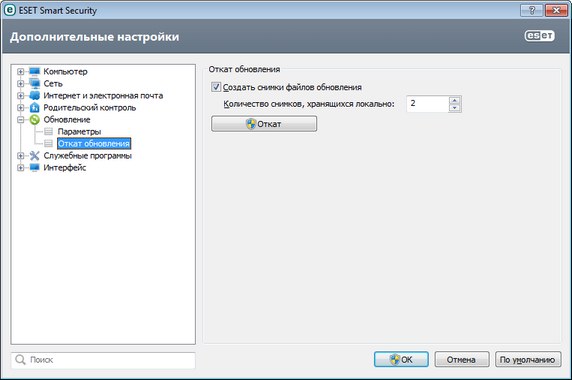
Пример. Предположим, последней версии базы данных сигнатур вирусов присвоен номер 6871. Версии 6870 и 6868 хранятся в качестве снимков. Обратите внимание, что версия 6869 недоступна, поскольку, например, компьютер был выключен и более новая версия обновления стала доступна до того, как была загружена версия 6869. Если в поле Количество снимков, хранящихся локально установить значение 2 и нажать кнопку Откат , программа вернется к версии 6868 базы данных сигнатур вирусов (включая модули программы). Это может занять некоторое время. Чтобы проверить, произведен ли откат к предыдущей версии, в главном окне ESET Smart Security откройте раздел Обновление.

Причины дисфункции в ESET NOD32
Рассматриваемая проблема появляется как в лицензионных версиях программы, так и в её пиратских вариантах.
Причин её появления может быть несколько:
- Недействительная лицензия на пользование антивирусом. Был введён неправильный лицензионный ключ или лицензия «слетела» вследствие различных причин;
- Ошибка при загрузке файлов обновлений. Может возникать из-за нестабильного интернета, случайного сбоя на ПК, некорректной работы прокси и других релевантных причин;
- База сигнатур вирусов повреждена;
- Антивирус НОД32 конфликтует с другим антивирусом, установленным на данном ПК;
- На пользовательском ПК установлены некорректные дата или время;
- Брандмауэр Виндовс блокирует выход антивируса в сеть;
- На жёстком диске ПК отсутствует свободное место.
Проверьте наличие свободного места на винчестере
Первым делом убедитесь, что на диске с антивирусом имеется как минимум 300 мегабайт свободного места. При необходимости освободите место и попытайтесь вновь выполнить обновление модулей, нажав на «Проверить наличие обновлений».

Попробуйте «Тестовое обновление»
Неплохие результаты даёт переключение типа обновления на «Тестовое обновления». Для этого перейдите в настройки антивируса, там выберите «Расширенные параметры». Далее кликните на «Обновление» (что слева), и откройте вкладку «Основное». Установите тип обновления на «Тестовое обновление».

Теперь перейдите в раздел «Обновление», и нажмите на «Обновить сейчас». После того как тестовая база будет благополучно загружена, переключите тип обновления обратно на «Регулярное обновление» и попытайтесь вновь обновить базу данных. Это может помочь избавиться от ошибки «Обновление модулей не выполнено» на вашем ПК.
Проверьте данные аутентификации
Если вы неправильно ввели данные лицензионного ключа, вы можете столкнуться с рассматриваемой нами проблемой. Для устранения кликните на «Справка» в главном меню программы, выберите опцию «Изменить лицензию», и введите корректный лицензионный ключ.

Очистите кэш обновления
Устранить ошибку «Не удалось авторизовать обновление» может помочь очистка кэша обновления вашего НОД32. Откройте антивирус, нажмите на F5, выберите «Обновление», и далее «Очистить кэш обновления».
Проверьте настройки даты и времени вашего ПК
Проверьте, соответствуют ли настройки даты и времени вашего ПК актуальным. Наведите курсор мышки на дату и время справа внизу панели задач, кликните ПКМ, выберите «Настройка даты и времени». При некорректных данных отключите автоматическое определение даты и времени, и вручную введите правильные значения.

Отключите (удалите) другой антивирус
Если на вашем ПК установлены сразу несколько антивирусов (так иногда бывает), рекомендуем отключить (удалить) другой антивирус, оставив только НОД 32.
Временно отключите ваш брандмауэр
Рекомендуем временно отключить ваш брандмауэр с целью убедиться, что он не блокирует выход антивируса в сеть.
Проверьте работу службы «Установщик Windows»
Нажмите на Win+R, введите там services.msc и нажмите ввод. В открывшемся окне служб найдите службу «Установщик Windows», и убедитесь, что тип её запуска установлен на «Автоматически» или «Вручную», и она не отключена.

Пропишите корректные настройки прокси-сервера
Если вы используете прокси, то в настройках антивируса нужно прописать тот же адрес прокси, что прописан в вашем браузере. К примеру, для браузера IE данные можно найти перейдя в «Сервис» браузерного меню, выбрав там «Свойства обозревателя», затем «Подключения» и «Настройка Lan».
Подождите какое-то время
Возможно, в данный момент наблюдаются проблемы в работе сервера обновлений. Рекомендуем подождать какое-то время, пока работа сервера не будет нормализирована, в том числе с помощью команды техподдержки.
Очистите базы сигнатур
Если описанные выше варианты не помогли, попробуйте очистить базу сигнатур. Удалите файлы из следующих папок:
\ProgramData\ESET\ESET NOD32 Antivirus\updfiles\
Перезагрузите ПК и попытайтесь выполнить обновления.
Обратитесь в техподдержку
Заключение

При обновлении с локального сервера под управлением операционной системы на базе NT по умолчанию
требуется аутентификация всех сетевых подключений.
Для конфигурирования такой учетной записи перейдите на вкладку Локальная сеть. В разделе Подключение
к локальной сети доступны следующие варианты: Учетная запись системы (по умолчанию), Текущий
пользователь и Указанный пользователь.
Выберите вариант Учетная запись системы (по умолчанию), чтобы использовать для аутентификации
учетную запись системы. Если данные аутентификации в главном разделе параметров обновлений не указаны,
как правило, процесса аутентификации не происходит.
Для того чтобы программа использовала для аутентификации учетную запись, под которой в данный момент
выполнен вход в систему, выберите вариант Текущий пользователь. Недостаток этого варианта заключается
в том, что программа не может подключиться к серверу обновлений, если в данный момент ни один
пользователь не выполнил вход в систему.
Выберите Указанный пользователь, если нужно указать учетную запись пользователя для аутентификации.
Этот метод следует использовать в тех случаях, когда невозможно установить соединение с помощью учетной
записи системы. Обратите внимание на то, что указанная учетная запись должна обладать правами на доступ к
каталогу на локальном сервере, в котором хранятся файлы обновлений. В противном случае программа не
сможет установить соединение и загрузить обновления.
Выберите параметр Отключиться от сервера после завершения обновления в том случае, если подключение
к серверу остается активным после загрузки обновлений.
4.5.1.3 Откат обновления
Если вы подозреваете, что последнее обновление базы данных сигнатур вирусов и/или модулей программы
нестабильно или повреждено, вы можете выполнить откат к предыдущей версии и отключить обновления на
установленный период времени. Или можно включить ранее отключенные обновления, если они отложены на
неопределенный период времени.
ESET Smart Security делает снимки базы данных сигнатур вирусов и модулей программы для использования с
функцией отката. Чтобы включить создание их снимков, установите флажок Создать снимки файлов
обновлений. В поле Количество снимков, хранящихся локально указывается количество хранящихся
снимков предыдущих баз данных сигнатур вирусов.
После нажатия кнопки Откат (Дополнительные настройки (F5) > Обновление > Дополнительно) в
раскрывающемся меню Приостановить обновления выберите промежуток времени, на который будет
приостановлено обновление базы данных сигнатур вирусов и модулей программы.
Выберите вариант До отзыва, чтобы отложить регулярные обновления на неопределенный период времени,
пока функция обновлений не будет восстановлена вручную. Поскольку он подвергает систему опасности, его
не рекомендуется использовать.
После отката кнопка Откат заменяется на Разрешить обновления. На протяжении периода времени,
выбранного в раскрывающемся меню Приостановить обновления, обновления не производятся. Программа
возвращается к самой старой версии базы данных сигнатур вирусов, которая хранится в качестве снимка в
Если мы Вам помогли - оставьте свой отзыв и поделитесь сайтом с друзьями в социальных сетях!
Ваш персональный ключ на 7 дней:
Логин: TRIAL-1234566Пароль: jDHjDGdadsda
Если вам нужен ключ вида XXXX-XXXX-XXXX-XXXX, воспользуйтесь сервисом перевода логина в ключ.
Ключ актвации выдается c помощью официального генератора ключей, предоставлен компанией ESET. Использование официальных ключей позволит легализовать Вашу версию Антивируса ESET NOD32 и получать актуальные обновления антивирусных баз. Количество сгенерированных ключей не ограничено, из расчета, на 1 установку выдается 1 ключ (те возможно повторное использование: для этого загрузите и запустите генератор еще раз).
Скачайте дистрибутив Антивируса ESET NOD32 со встроенным генератором ключей
Внимание! Ключ выдается 1 раз: чтобы получить новый ключ - скачайте еще раз.

Инструкция как получить легальный ключ для NOD32 на 30 дней
Вам нужно скачать установочный файл антивируса. Запустить его. После появления окна мастера установки:
1. Убедиться в том, что напротив надписи "Загрузить и установить Браузер с функцией Protect" установлена галочка (без этой галочки вам не выдадут ключ).
2. Нажать на кнопку «Установить пробную версию».

3. Скопировать полученный ключ, которым можно активировать антивирус.

*Компания ESET запрещает размещать ключи активации для программных продуктов ESET NOD32 в сети Интернет. Ключ Активации выдается после загрузки во время установки бесплатной версии.
Читайте также:


